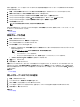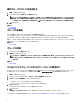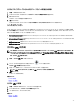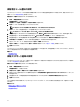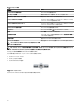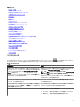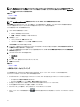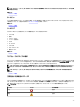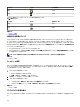Users Guide
保証ポップアップ通知の設定
デバイスの保証状況に応じて保証ポップアップ通知を表示するよう OpenManage Essentials を設定することができます。設定可能なオプション
についての詳細は、「保証通知設定」を参照してください。
保証ポップアップ通知を設定するには、次の手順を実行します。
1. 設定 → 保証通知設定をクリックします。
保証通知設定 ページが表示されます。
2. 保証ポップアップ通知設定 で次を行います。
• 保証ポップアップ通知を有効にするには、保証ポップアップ通知の有効化 を選択します。
• 保証ポップアップ通知を無効にするには、保証ポップアップ通知の有効化 をクリアします。
3. 適用 をクリックします。
保証アップデート設定の構成
OpenManage Essentials は、サポートサイトで検出されたデバイスの保証情報を確認するように設定できます。設定できるオプションの詳細につ
いては、「保証通知設定」を参照してください。
保証アップデート設定を構成するには、次の手順に従います。
1. 設定 → 保証通知設定 をクリックします。
保証通知設定 ページが表示されます。
2. 保証アップデート設定 の下で 保証アップデートを有効にする を選択します。
3. 保証アップデートの頻度 フィールドで日数を選択し、保証のアップデートを確認する頻度を設定します。
4. 次回の保証アップデート日 フィールドで、次に保証アップデートを確認する日時を選択します。
5. 適用 をクリックします。
メモ: デフォルトでは、保証アップデート設定 は無効にされています。保証情報は、デバイス保証レポート で表示できます。
マップビューの使用
メモ: マップビューで使用できる機能の詳細については、「マップビュー(ホーム)ポータル)」を参照してください。
メモ: マップビュー に表示されるマップは、マップのサービスプロバイダから 現状のまま 提供されたと見なす必要があります。
OpenManage Essentials は、マップまたは住所の情報の正確さを制御することができません。
メモ: ズーム、住所検索、およびその他のマップ機能を実行するには、インターネットの接続が必要なものがあります。インターネットに
接続されていない場合、マップに次のメッセージが表示されます:警告 — インターネットに接続できません!。
メモ: マップビュー機能には、有効なマッププロバイダ(MapQuest または Bing)キーが必要です。 マッププロバイダキーを入力するに
は、「マップの設定」を参照してください。
マップビュー機能では、インタラクティブな地図上で Enterprise ライセンスを持つ PowerEdge VRTX および PowerEdge FX2/FX2s デバイスを
表示および管理できます。Enterprise ライセンスを持つ PowerEdge VRTX および PowerEdge FX2/FX2s デバイスは、地図上ではピンとして
表示されます。Enterprise ライセンスを持つすべての PowerEdge VRTX および PowerEdge FX2/FX2s デバイスの正常性と接続状態を、一
目で確認することができます。
マップビューにはホームポータルまたは管理 → デバイスポータルページからアクセスできます。
マップの右上にある オーバーレイ メニューは、デバイスの正常性および接続性の状態をピンに重ねることを可能にします。 マップの右上にある処
置 メニューは、様々な機能をマップで実行することを可能にします。以下は、実行可能な処置のリストです:
95